Wollt ihr euer iPhone entsperren, also vom Sperr- auf den Home-Bildschirm gelangen, dann habt ihr dafür verschiedene Möglichkeiten: Face ID, Touch ID und Entsperrcode. Letzterer setzt sich bei euch wahrscheinlich aus vier oder sechs Ziffern zusammen. Das ist im Alltag einigermaßen sicher, bei einer Brute-Force-Attacke aber immer noch vergleichsweise schnell geknackt. Gerade im Hinblick auf die aktuelle Checkm8 Malware, ein iPhone Boot ROM Exploit, ist ein alphanumerischer Code empfehlenswert. Die iPhone-PIN mit Buchstaben und Zahlen macht es schwieriger, die benötigte Eingabe für den Zugriff auf die gespeicherten Daten zu erraten. Hier findet ihr heraus, wie ihr so einen Code festlegt.
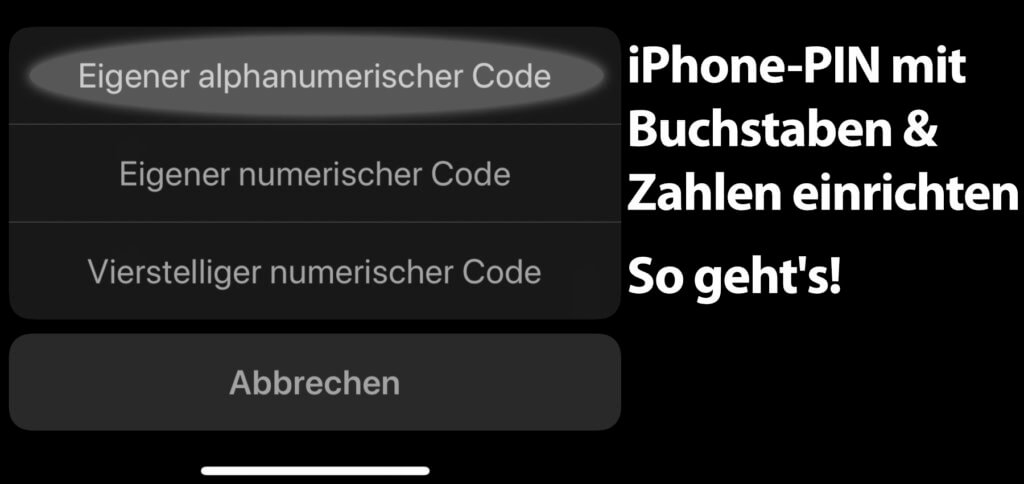
Kapitel in diesem Beitrag:
Anleitung: iPhone-PIN mit Buchstaben und Zahlen festlegen
Um den iPhone-Code zu ändern, müsst ihr über die aktuelle Kombination bescheid wissen. Bedenkt dabei: mit eurer SIM-Karten-PIN hat das Ganze nichts zu tun. Sie bleibt von den folgend beschriebenen Änderungen unberührt. Habt ihr also euren vier- oder sechsstelligen Zahlencode parat, könnt ihr die folgenden Schritte nutzen, um euer Apple-Smartphone sicherer zu machen:
- Die Einstellungen des iPhones öffnen
- Auf den Menüpunkt Face ID & Code oder Touch ID & Code tippen
- Hier müsst ihr wahrscheinlich erst einmal euren aktuellen Code eingeben
- Jetzt auf Code ändern tippen, um eine neue Zeichenkombination festzulegen
- Erneut den alten Code zur Verifizierung des Vorgangs eingeben
- Dann über dem Zahlenfeld unter „Neuen Code eingeben“ auf Codeoptionen tippen
- Aus der Übersicht Eigener alphanumerischer Code auswählen
- Jetzt Buchstaben (groß und klein) sowie Zahlen als neues Passwort festlegen
- Bestätigen und abschließen
- Fertig
Anleitung als Video: Hilfe von Apple hier ansehen
In Bildern: Alphanumerischen iPhone-Code einstellen
Hier ein paar Screenshots (iPhone X mit iOS 13), die euch zeigen, wie das Vorgehen auf eurem Display aussehen kann. Falls ihr also bei einem der obigen Punkte ins Stocken kommt, findet ihr hier die Hilfe zum Weitermachen. So könnt ihr ganz ohne Probleme einen alphanumerischen iPhone-Code einstellen sowie nebst Zahlen auch Buchstaben in klein und groß für den iPhone-Zugang verwenden.
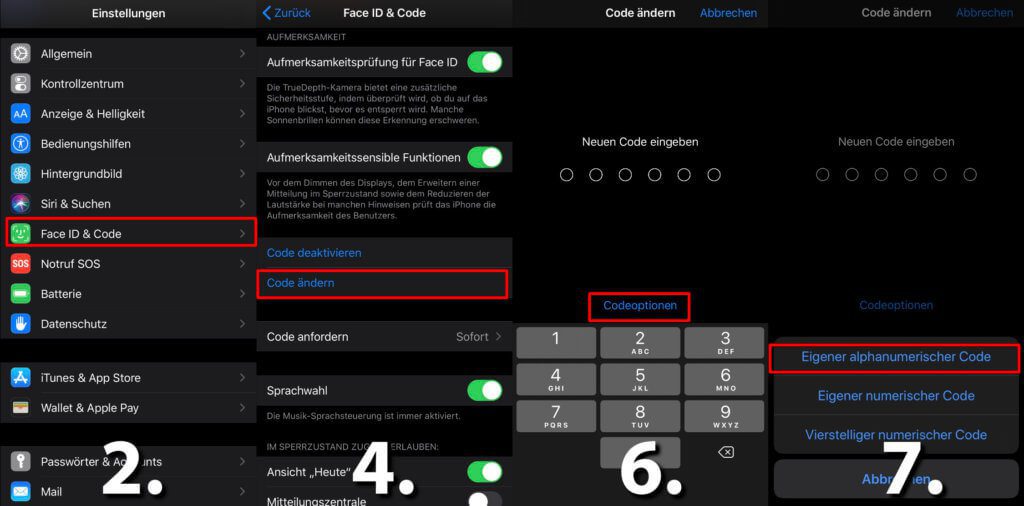
Checkm8 Malware: Tethered Jailbreak auf iPhone 8, X und jünger
Eingangs habe ich ja schon die relativ neue Jailbreak-Malware Checkm8 angesprochen, die auch Apollo oder Moonshine genannt wird. Diese kann Apple-Smartphones befallen, die einen A11-Chip oder eine vorige Version haben. Also unter anderem das iPhone X, das iPhone 8 und die vorigen Generationen rund um das iPhone 7, 6S, SE und Co. Geräte mit A12-Chip und A13-Chip (XS, XR, 11, 11 Pro) haben einen Patch bekommen und sind vor der Schadsoftware sicher.
Bei Checkm8 handelt es sich, einem „Trail of Bits Blog“-Beitrag nach, um ein iPhone Boot ROM Exploit. Die Software kann also das iPhone booten, und das mit eigener Software – theoretisch auch mit Android oder anderen Betriebssystemen. Die gute Nachricht: es ist ein „Tethered Jailbreak“, also ein Angriff, der nur kabelgebunden (iPhone per USB an Mac oder PC angeschlossen) funktioniert. Weitere Infos im verlinkten Beitrag.
Ähnliche Beiträge
Jens betreibt das Blog seit 2012. Er tritt für seine Leser als Sir Apfelot auf und hilft ihnen bei Problemen technischer Natur. Er fährt in seiner Freizeit elektrische Einräder, fotografiert (natürlich am liebsten mit dem iPhone), klettert in den hessischen Bergen rum oder wandert mit der Familie. Seine Artikel beschäftigen sich mit Apple Produkten, Neuigkeiten aus der Welt der Drohnen oder mit Lösungen für aktuelle Bugs.

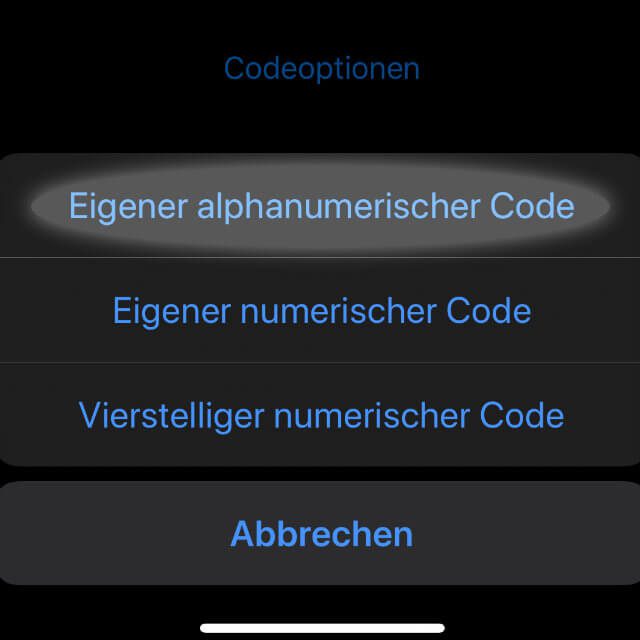








Hallo, wir haben bei einem iPhone einen alphanumerischen Code eingegeben. Beim erneuten Anmelden können jedoch nur Ziffern eingegeben werden und das iPhone wird deaktiviert. Wie gibt man bei der Anmeldung Buchstaben ein. Gruß, Michael
Auf den Zahlen stehen Buchstaben. Wenn man mehrmals schnell hintereinander auf eine Zahl drückt, kommt direkt nach der Zahl der Buchstabe. Also 2x schnell auf die 2 drücken ergibt ein A und dreimal auf die 2 ergibt ein B etc.
Hallo an alle,
ich habe dasselbe Problem, obwohl den betreffenden Zahlenbutton schnell hintereinander betippt füllt es die weißen Punkte, also für ein M zweimal schnell hintereinander die 6 getippt- das wird mit Eingabe als 6 und 6 interpretiert und nicht als M.
Nun ist es schon im Deaktivierungsmodus.
Ich hatte vorher noch nie so ein Teil in Gebrauch (immer nur richtig tastenbedienbare Geräte), und frage mich, wie man in Eile Betriebsbereitschaft dieses Gerätes zum Zwecke des Telefonierens herstellen soll…?
Es ist nur geliehen, und eine Betriebsanleitung liegt mir nicht vor.
Mir fehlen also Verständnis und Geduld dafür, wobei man ja 75% der Bevölkerung mit solchen Geräten herumspielen sieht, also scheint es ja doch irgendwie zu funktionieren… ein Tipp würde helfen.
Vielen Dank für Auskunft, Micha.
Hallo Micha! Ich habe zu deinem Problem leider nichts in Foren gefunden. Daher habe ich aktuell leider auch keinen Tipp. Hast du mal das iPhone neu gestartet?
Hi. Ist es dabei egal, ob Groß- oder Kleinschreibung? Und wie bestätigt man, wenn man nur 5 alphanumerische Teile hat?
Vielen Dank und liebe Grüße
Hallo Silke! Ich habe das bei mir am iPhone nicht ausprobiert, aber ich glaube, bei alphanumerischen Codes müssen es 6 Stellen sein. Es kann sein, dass man noch mehr nutzen kann, aber das weiß ich nicht.
Hallo Jens,
danke für die Antwort! Nachdem es vorher ausgeschaltet war, steht da (nachdem die angekündigten 5 Min Wartezeit vorüber sind):
“Code eingeben;
Touch ID benötigt deinen Code beim Neustart des iPhone”
darunter 10 Zahlentasten, mit Buchstabenangaben. Es ist aber unklar, wie man die Buchstaben für die alphanumerische Eingabe erreicht.
Ich denke schon, daß das ein Neustart war, wobei man ja gar nicht weiß, wann es “aus” ist.
Viele Grüße, Micha
Hallo Micha! Welches iPhone hast du denn? Bei den Modellen mit Home-Taste muss man in der Regel Home-Button und Standby-Taste (oben rechts irgendwo) einige Sekunden gedrückt lassen, bis der Ausschalt-Slider erscheint. Bei neueren Modellen muss man die Standby-Taste (rechts außen) längere Zeit gedrückt halten. Vielleicht geht es nach einem richtigen Neustart ja…
Hallo Jens, es ist das A1778, also meinen Recherchen nach das iPhone 7. Rechte Taste plus Home läßt das Display schwarz werden nach einiger Zeit, aber nach Loslassen sofort wieder da. Rechte Taste plus untere linke lang gedrückt läßt das Display dauerhaft dunkel werden (Aus?).
Danach die rechte Taste lang gedrückt, läßt nach einiger Zeit den Apfel auf weißem Grund erscheinen (es startet ?), dann der Bildschirm zum Code eingeben mit den 10 Zifferntasten.
Anfangs ging das Teil ja ein paar Tage, mit WLAN und ohne SIM; ich hatte es eingerichtet mit Code (und mich zum alphanumerischen verleiten lassen, weil “sicher”), dann wegen einfacherer Bedienung zum Touch-ID übergegangen. Daß man nach 48 Std Nichtbenutzung den Code eingeben muß, war mir da nicht bekannt, ich hätte sonst alle Codeeingaben abgewählt- das Teil sollte mit neuer SIM ja nur für einen Whats-App-Kontakt herhalten; zum Telefonieren hab ich ein funktionierendes Handy und weitere Aktionen würde ich nie über Smartphone machen.
Inzwischen hab ich mich 6 bis 7 Stunden damit beschäftigt, recherchiert und probiert:
Zurücksetzen geht nur mit einem Apple-PC, oder mit Win-10-PC, auf den man dann i-Tunes laden muß. Mit Win7 klappt es nicht- das hab ich getestet.
Eine Verbindung zum PC wird aufgebaut, es zeigt sich sogar die Support-Adresse von Apple, und auf dem Handydisplay wird eine US-Zeit angezeigt, also im Hintergrund passiert etwas (?). Eine Anfrage beim Support wird als nicht unterstützt abgelehnt, auch interessant zu erfahren.
Weitere Suche ergab Youtube-Filme von Leuten in Fernost, die im Notrufmodus wahllos erscheinende Nummern eingeben, mal mit Stern oder auch Raute begrenzt, und ein WLAN sollte in der Nähe sein, und nach ca 15 Min. Dauer-Schnelltippen auf die Grüne Taste begann es meist zu booten. Das hab ich gestern lange Zeit versucht, mit denselben Nummern: erfolglos; womöglich ist ein Apple-WLAN nötig, oder es klappt nur in Indien, oder man braucht andere Codenummern.
Ich versuche noch, jemand mit iTunes zu finden, oder es ergibt sich doch noch eine weitere Möglichkeit- ansonsten bleibt Einwurf in den Wertstoffcontainer letztendlich, wirklich benötigen tu ich es nicht.
Vielen Dank schonmal, falls es noch Ideen dazu gibt; und beste Grüße, Micha
Hallo Micha! Also wenn der weiße Apfel auf schwarzem Grund kommt, ist er am Booten. Das heißt, einen Neustart hast du schon hinbekommen. Ein Apple WLAN gibt es nicht. Zurücksetzen kannst du das iPhone aber auch über das iPhone selbst – ohne Computer. Dazu gehst du auf Einstellungen → Allgemein und ganz unten kann man zurücksetzen. Und bevor du es in den Werkstoffcontainer wirfst, pack es in einen Umschlag und schick es mir. :D Aber ich glaube, du kannst es sicher auch noch über eBay Kleinanzeigen oder so verkaufen. Ein iPhone 7 ist immer noch ein gutes Gerät – wenn es funktioniert.
Ach, mit den Tipps aus Fernost-Videos kann ich leider auch nichts anfangen. Das sagt mir nichts. :D
Hallo Jens,
bei mir ist aber der schwarze Apfel auf weißem Grund, und dann kommt danach der Bildschirm zum Code eingeben mit den 10 runden Zifferntasten, welche ja alphanumerisch nicht funktionieren wollen (= Grund für Zurücksetzen).
Und ohne die Codeeingabe komm ich nicht in die Einstellungen hinein, ansonsten wäre das Zurücksetzen ja einfach. Ich befinde mich damit sozusagen in einer Einbahnstraßen-Sackgasse. Solche Geräte sind auf durchdachte Software angewiesen; eine auf 10er-Tastatur nicht funktionierende alphanumerische Eingabe fällt nicht auf, solang man das Teil täglich nutzt und daher nicht (unwissend) in die 48-Stunden-Falle tappt. Und ein iPhone-Nutzer hat sicher auch iTunes, und eine Apple-ID etc. und kann sich dann damit helfen. Da bin ich als Apple-Neunutzer die Ausnahme, dem eine solche Schwäche dann auffällt und ihn arg frustriert, wenn er solche Probleme bisher nie kannte.
Es bleibt also nur ein extern gestützter Computer-Reset, mit Mac, oder iTunes auf Win-PC.
Grad mal geschaut: da werden ja noch 2…3stellige Preise aufgerufen…
Viele Grüße, Micha
Hi Micha! Ok, sorry. War eine dumme Idee von mir. :D Also was du brauchst, ist der DFU Modus, wofür man in der Tat einen Computer mit iTunes benötigt. Und dann ist immer noch das Problem, dass das iPhone vielleicht einem iCloud Account zugeordnet ist und es dort erst entfernt werden muss, bevor ein neuer Besitzer es übernehmen kann (falls das geplant ist).